Excel è uno strumento potente per gestire dati e calcoli, e gran parte di questa potenza risiede nelle formule. Le formule in Excel consentono di eseguire calcoli complessi, risolvere problemi e automatizzare i processi. In questo articolo, esploreremo la panoramica delle formule in Excel, imparando come crearle e utilizzare funzioni predefinite.
Creare una formula che fa riferimento ai valori in altre celle
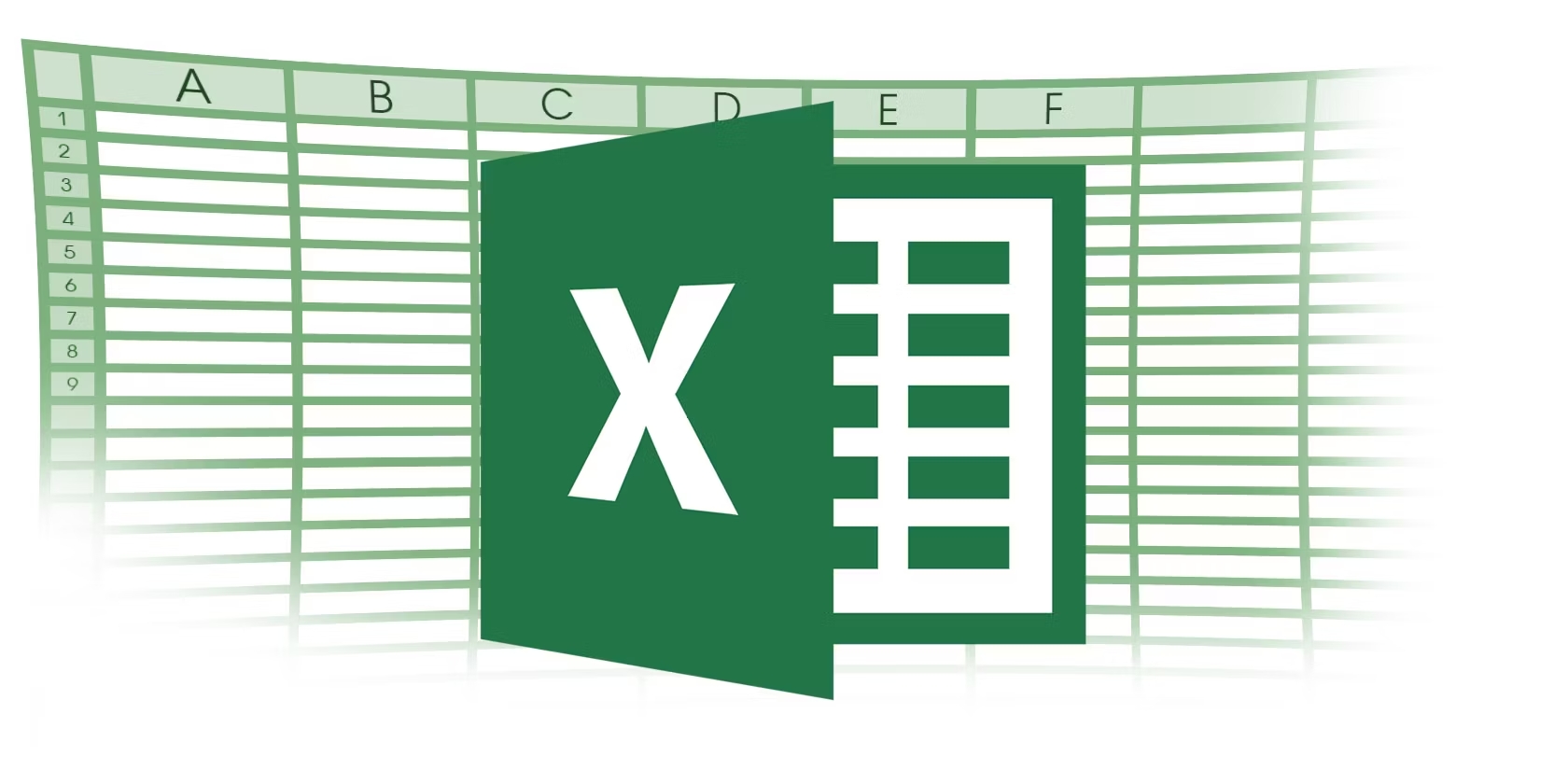
-
Selezionare una cella: Per iniziare a creare una formula in Excel, seleziona la cella in cui desideri visualizzare il risultato del calcolo.
-
Digitare il segno di uguale (=): Tutte le formule in Excel iniziano con il segno di uguale.
-
Selezionare una cella o digitarne l’indirizzo nella cella selezionata: Questa è la cella da cui desideri ottenere un valore.
-
Immettere un operatore: Ad esempio, se desideri sottrarre i valori, immetti il segno meno (-).
-
Selezionare la cella successiva o digitarne l’indirizzo nella cella selezionata: Questa è la cella da cui desideri sottrarre o ottenere un altro valore.
-
Premere INVIO: Il risultato del calcolo viene visualizzato nella cella che contiene la formula.
Con questi passaggi, hai creato una formula semplice in Excel. Questa è solo l’inizio delle potenzialità delle formule in Excel.
Vedere una formula
Una volta che hai inserito una formula in una cella, puoi visualizzarla nella barra della formula. Per farlo:
- Seleziona una cella: La formula nella cella selezionata verrà visualizzata nella barra della formula.
Questo ti permette di controllare e modificare facilmente le tue formule quando necessario.
Immettere una formula che contiene una funzione predefinita
Excel offre numerose funzioni predefinite che semplificano i calcoli. Ecco come inserire una formula che utilizza una funzione predefinita:
-
Seleziona una cella vuota: Questa è la cella in cui desideri visualizzare il risultato del calcolo.
-
Digita un segno di uguale (=) e quindi digita una funzione: Ad esempio, per ottenere il totale delle vendite, digita “=SOMMA”.
-
Digita una parentesi aperta (“:.
-
Seleziona l’intervallo di celle e quindi digita una parentesi chiusa “).
-
Premi INVIO: Il risultato della funzione verrà visualizzato nella cella.
Le funzioni predefinite in Excel ti consentono di eseguire calcoli complessi con facilità.
Scaricare la cartella di lavoro di esercitazione sulle formule
Se desideri esercitarti e sperimentare con le formule in Excel, puoi scaricare una cartella di lavoro di esercitazione che abbiamo preparato per te. Questa cartella di lavoro, chiamata “Guida introduttiva alle formule,” è adatta sia ai principianti che a coloro che hanno già familiarità con Excel. Contiene esempi concreti e utili indicazioni visive su come utilizzare le formule SOMMA, CONTA.NUMERI, MEDIA e CERCA.VERT come un professionista.
Approfondimenti sulle formule
Le formule in Excel possono essere composte da vari elementi, tra cui funzioni, riferimenti, operatori e costanti. Ecco una panoramica di questi elementi:
-
Funzioni: Le funzioni in Excel eseguono operazioni specifiche. Ad esempio, la funzione PI.GRECO() restituisce il valore di pi greco: 3,142.
-
Riferimenti: I riferimenti identificano le celle o gli intervalli di celle utilizzati in una formula. Ad esempio, A2 restituisce il valore nella cella A2.
-
Costanti: Le costanti sono valori fissi utilizzati in una formula, come numeri o testo. Ad esempio, il numero 2 è una costante.
-
Operatori: Gli operatori eseguono operazioni matematiche. Ad esempio, l’operatore ^ (accento circonflesso) eleva un numero a una potenza.
Usare costanti nelle formule di Excel
Le costanti sono valori fissi che non cambiano. Ad esempio, la data “09/10/2008”, il numero “210” e il testo “Utili trimestrali” sono costanti. Quando utilizzi costanti in una formula, il risultato cambierà solo se modifichi la formula stessa. È consigliabile utilizzare costanti in celle separate e fare riferimento a tali celle nelle formule, in modo da poter modificarle facilmente.
Usare riferimenti nelle formule di Excel
I riferimenti identificano le celle o gli intervalli di celle utilizzati in una formula. Consentono di utilizzare dati da diverse parti del foglio di lavoro o il valore di una singola cella in più formule. Puoi anche fare riferimento a celle in altri fogli dello stesso foglio di lavoro o in fogli di lavoro diversi. I riferimenti di stile A1 sono quelli utilizzati di default in Excel. Ad esempio, B2 si riferisce alla cella nella colonna B e nella riga 2.
Ecco alcune modalità di utilizzo dei riferimenti A1:
- La cella nella colonna A alla riga 10: A10
- L’intervallo di celle delimitato dalla colonna A e dalle righe da 10 a 20: A10:A20
- L’intervallo di celle delimitato dalla riga 15 e dalle colonne da B a E: B15:E15
- Tutte le celle della riga 5: 5:5
- Tutte le celle delle righe da 5 a 10: 5:10
- Tutte le celle della colonna H: H:H
- Tutte le celle delle colonne da H a J: H:J
- L’intervallo di celle delimitato dalle colonne da A a E e dalle righe da 10 a 20: A10:E20
Riferimenti 3D
Se hai bisogno di analizzare dati da diverse celle in fogli di lavoro diversi all’interno di una cartella di lavoro, puoi utilizzare i riferimenti 3D. Questi includono il riferimento della cella o dell’intervallo preceduto da una gamma di nomi di fogli di lavoro. Puoi utilizzare i riferimenti 3D per riferirti a celle in altri fogli di lavoro, definire nomi e creare formule con funzioni come SOMMA, MEDIA, e altro ancora.
Riferimenti relativi, assoluti e misti
Nelle formule in Excel, puoi utilizzare riferimenti relativi, assoluti o misti. Ecco cosa significano:
- Riferimenti relativi: Cambiano se sposti la formula o la copi in altre celle. Sono utili per calcoli che coinvolgono celle relative.
- Riferimenti assoluti: Rimangono costanti indipendentemente da spostamenti o copie della formula. Utili per riferimenti che devono rimanere invariati.
- Riferimenti misti: Hanno una colonna assoluta e una riga relativa, o viceversa. Utile quando desideri che una parte del riferimento sia assoluta e un’altra relativa.
Stile di riferimento R1C1
In Excel, puoi utilizzare anche lo stile di riferimento R1C1, che indica la posizione di righe e colonne con “R” e “C” seguiti da numeri. Questo stile è utile nelle macro e nelle registrazioni di comandi.
Conclusioni
Le formule in Excel sono uno strumento essenziale per eseguire calcoli, analizzare dati e automatizzare processi. Con una comprensione di base dei principi delle formule e dei riferimenti, puoi sfruttare appieno la potenza di Excel nelle tue attività quotidiane.
Domande frequenti
1. Posso utilizzare le formule in Excel su un dispositivo mobile?
Sì, Excel è disponibile su dispositivi mobili e ti consente di utilizzare formule anche su smartphone e tablet.
2. Quali sono le formule più comuni in Excel?
Alcune delle formule più comuni in Excel includono SOMMA, MEDIA, CONTA, SE, e molte altre. La scelta della formula dipende dalla specifica esigenza.
3. Come faccio a copiare una formula in diverse celle?
Puoi copiare una formula in diverse celle trascinando il punto di riempimento (piccolo quadrato) situato nell’angolo inferiore destro della cella con la formula.
4. Posso creare formule personalizzate in Excel?
Sì, Excel ti permette di creare formule personalizzate utilizzando il linguaggio di programmazione Visual Basic for Applications (VBA).
5. Qual è la differenza tra una costante e una variabile in Excel?
Una costante è un valore fisso che non cambia, mentre una variabile è un valore che può variare o essere calcolato da una formula.
Ora che hai una buona comprensione delle formule in Excel, puoi iniziare a utilizzare questo strumento per semplificare i tuoi calcoli e migliorare la tua produttività. Buon lavoro!
Marco Stella, è un Blogger Freelance, autore su Maidirelink.it, amante del web e di tutto ciò che lo circonda. Nella vita, è un fotografo ed in rete scrive soprattutto guide e tutorial sul mondo Pc windows, Smartphone, Giochi e curiosità dal web.
